怎样投屏oppo手机到长虹电视 oppo手机投屏电视设置教程
日期: 来源:铲子手游网
在如今信息技术日新月异的时代,人们越来越依赖手机和电视来获取信息和娱乐,而如何将手机上的内容投射到电视大屏幕上也成为了一个备受关注的话题。作为一款备受欢迎的手机品牌,OPPO手机提供了便捷的投屏功能,让用户可以轻松地将手机屏幕上的内容投射到长虹电视上。接下来我们将为大家介绍OPPO手机投屏到长虹电视的设置教程,让您能够更好地享受手机和电视带来的乐趣。
oppo手机投屏电视设置教程
方法如下:
1.将oppo手机和电视连接使用同一wifi网络;
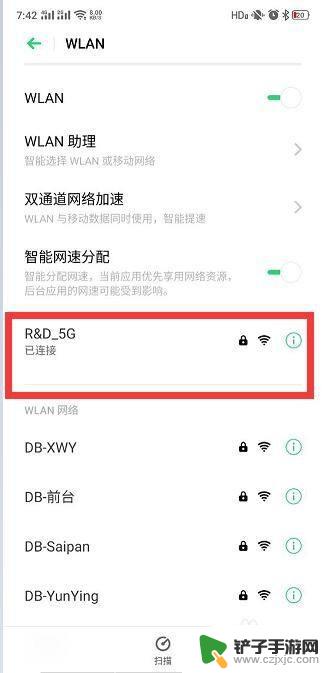
2.进入oppo手机设置-其他无线连接-开启多屏互动;
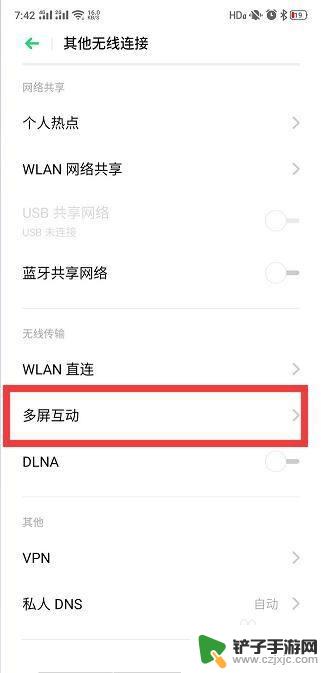
3.在可投屏设备列表中选择相应的电视名称,完成投屏。
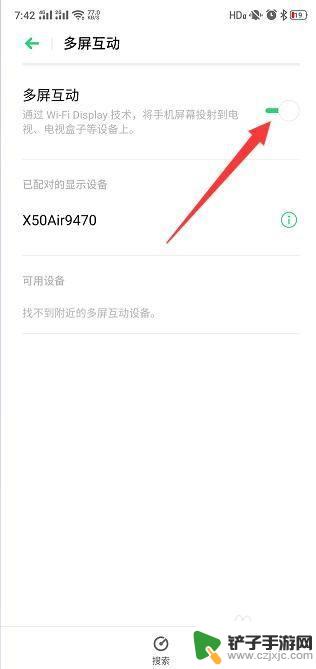
4.此时就可以在电视上获取手机屏幕内容,同时还可以利用电视观看手机视频。

5.还有一种方法,就是借助快投屏程序来实现OPPo手机投屏电视操作。如图所示,在投屏界面中,搜索相应的电视进行连接。
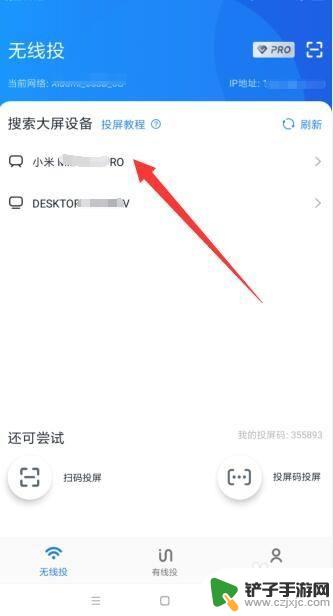
6.连接成功后,就可以将OPPO手机屏幕投影到电视上并进行查看了。
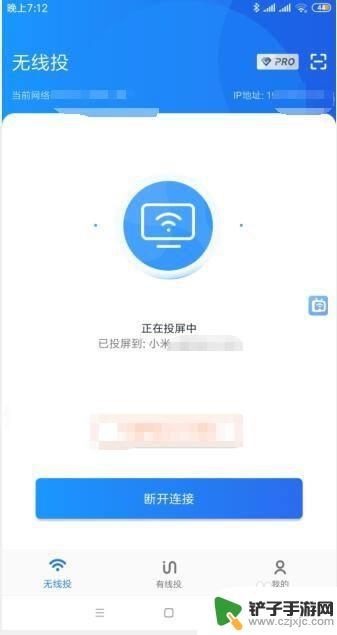
以上就是如何将oppo手机投屏到长虹电视的全部内容,如果您遇到这种情况,可以尝试根据我的方法来解决,希望对大家有所帮助。











